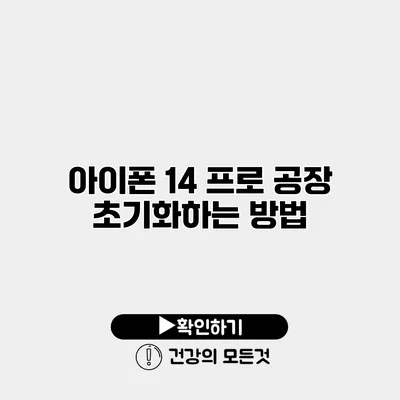아이폰 14 프로의 공장 초기화 방법 완벽 가이드
아이폰 14 프로를 사용할 때 기기가 여러 가지 문제를 일으킬 경우, 많은 사용자들이 공장 초기화를 고려하게 돼요. 공장 초기화란 기기를 처음 상태로 되돌리는 과정으로, 모든 데이터와 설정이 삭제되고 새로운 시작을 할 수 있도록 도와줘요. 이 가이드를 통해 아이폰 14 프로의 공장 초기화 방법을 상세히 살펴볼 것이며, 데이터 백업 방법과 초기화 후 유의사항도 함께 알려드릴게요.
✅ 아이폰 14 프로의 초기화 방법을 쉽게 알아보세요.
공장 초기화의 필요성
아이폰을 사용하다 보면 여러 가지 이유로 공장 초기화가 필요해요. 그 이유를 몇 가지 살펴볼게요.
- 시스템 문제 해결: 기기가 느려지거나 자주 꺼지는 등 시스템 문제가 발생할 경우.
- 새로운 사용자에게 판매할 때: 아이폰을 새 사용자에게 넘길 때, 개인 정보를 삭제하기 위해.
- 소프트웨어 업데이트 오류: 업데이트 후 문제가 발생하는 경우 초기화가 필요할 수 있어요.
✅ 클라우드 데이터 관리의 중요성을 자세히 알아보세요.
데이터 백업 방법
공장 초기화 전에 데이터를 안전하게 백업하는 것이 매우 중요해요. 아래의 방법을 통해 데이터를 쉽게 백업할 수 있어요.
iCloud를 통한 백업
- 설정 앱 열기: 아이폰의 설정 앱을 열어요.
- 사용자 이름 선택: 화면 상단에 있는 자신의 이름을 탭해요.
- iCloud 선택: ‘iCloud’를 선택해요.
- iCloud 백업 선택: ‘iCloud 백업’을 클릭하고 ‘백업 만들기’를 선택해요.
- 백업 완료 확인: 백업이 완료될 때까지 기다려요.
iTunes를 통한 백업
- iTunes 실행: 컴퓨터에서 iTunes 프로그램을 실행해요.
- 아이폰 연결: USB 케이블로 아이폰을 컴퓨터에 연결해요.
- 기기 선택: iTunes에서 아이폰 기기를 선택해요.
- 백업 선택: ‘지금 백업’을 클릭하여 백업을 진행해요.
✅ IPTime 공유기의 비밀번호를 쉽게 재설정하는 방법을 알아보세요.
공장 초기화 단계
아이폰 14 프로의 공장 초기화 과정은 간단해요. 아래의 단계에 따라 진행해 주세요.
설정에서 초기화
- 설정 앱 열기: 아이폰에서 ‘설정’ 앱을 열어요.
- 일반 선택: ‘일반’ 옵션으로 이동해요.
- 전송 또는 iPhone 초기화 선택: 화면을 스크롤하여 ‘전송 또는 iPhone 초기화’를 선택해요.
- 모든 콘텐츠 및 설정 지우기 선택: ‘모든 콘텐츠 및 설정 지우기’를 선택해요.
- 경고 및 확인: 경고 메시지가 나타나면 ‘지우기’를 클릭하여 확인해요.
복구 모드에서 초기화
아래의 방법은 아이폰이 부팅되지 않거나 정상적으로 작동하지 않을 때 유용해요.
- 아이폰 끄기: 아이폰 전원을 끄고 USB 케이블을 준비해요.
- 복구 모드 진입: 아이폰을 컴퓨터에 연결하고, 전원 버튼과 볼륨 감소 버튼을 동시에 눌러주세요. 아이폰 로고가 보이면 볼륨 감소 버튼을 놓고, 화면이 복구 모드로 바뀔 때까지 기다려요.
- iTunes에서 초기화: iTunes에서 ‘복원’을 클릭하여 초기화를 진행해요.
| 단계 | 방법 |
|---|---|
| 설정에서 초기화 | 설정 > 일반 > 전송 또는 iPhone 초기화 > 모든 콘텐츠 및 설정 지우기 |
| 복구 모드 사용 | 아이폰 끄기 > 복구 모드 진입 후 iTunes에서 복원 |
✅ IPtime 공유기 비밀번호 설정 방법을 지금 바로 알아보세요.
초기화 후 유의사항
공장 초기화를 마친 후에는 몇 가지 주의 사항이 있어요.
- 전원 켜기 후 초기 설정: 초기화 후 기기를 켜면 초기 설정 과정이 시작돼요. 언어, Wi-Fi, Apple ID 등의 설정을 진행해 주세요.
- 데이터 복원: 백업한 데이터를 복원하려면 아이클라우드나 아이튠즈에서 복원할 수 있어요.
- 앱 설치: 필요한 앱을 다시 설치해야 해요.
자주 묻는 질문
-
공장 초기화하면 무엇이 삭제되나요?
- 모든 데이터와 설정이 삭제돼요. 사진, 메시지, 앱 등 모든 것이 사라지니 주의해야 해요.
-
데이터 복원은 어떻게 하나요?
- 초기 설정 단계에서 iCloud 또는 iTunes 백업을 통해 복원할 수 있어요.
-
초기화 후 문제가 발생하면 어떻게 하나요?
- 초기화 후에도 문제가 지속된다면, Apple 고객센터에 문의하는 것이 좋아요.
아이폰 14 프로의 공장 초기화는 매우 간단하게 수행할 수 있으며, 모든 데이터가 삭제되기 때문에 사전에 반드시 백업을 해 두어야 해요. 초기화를 통해 기기가 문제없이 동작하기를 원한다면, 필요한 모든 단계를 정확하게 따라 주셔야 해요.
결론
아이폰 14 프로의 공장 초기화 방법을 상세히 살펴보았어요. 공장 초기화는 기기를 새롭게 시작하게 해 줄 뿐만 아니라 시스템 문제를 해결하는 데 큰 도움이 돼요. 초기화 전 데이터 백업을 잊지 말고 진행하여 개인 정보를 안전하게 지켜 주세요. 이제 여러분도 공장 초기화를 자신 있게 수행할 수 있을 거예요. 필요시 이 가이드를 다시 참고하여 진행하세요!
자주 묻는 질문 Q&A
Q1: 공장 초기화하면 무엇이 삭제되나요?
A1: 모든 데이터와 설정이 삭제돼요. 사진, 메시지, 앱 등 모든 것이 사라지니 주의해야 해요.
Q2: 데이터 복원은 어떻게 하나요?
A2: 초기 설정 단계에서 iCloud 또는 iTunes 백업을 통해 복원할 수 있어요.
Q3: 초기화 후 문제가 발생하면 어떻게 하나요?
A3: 초기화 후에도 문제가 지속된다면, Apple 고객센터에 문의하는 것이 좋아요.